Una de las grandes virtudes de los dispositivos Android es que podemos, a golpe de dedo, instalar y desinstalar aplicaciones a través de Internet gracias al Android Market. ¿Pero qué pasaría si no tuviéramos Internet móvil y quisiéramos instalar una aplicación en nuestro dispositivo?, o ¿si la aplicación que queremos no está en el Market?, pues en este artículo del especial que estamos perfilando aprenderás cómo instalar y desinstalar aplicaciones en tu aparato sin necesidad del Market.
Manos a la obra
Lo primero que deberemos hacer y lo más obvio es buscar la propia aplicación que queremos instalar, para ello podemos buscar en Google por el nombre de la aplicación e incluir APK, ya que esa es la extensión que tienen las aplicaciones en Android. Cuando la tengamos, conectamos nuestro dispositivo al ordenador mediante el USB y activamos la opción para poder copiar archivos, acto seguido copiamos el APK de la aplicación que queremos instalar en la raíz de la tarjeta SD.
Ahora tendremos que decirle al móvil que dejamos que aplicaciones de orígenes desconocidos puedan ser instaladas en nuestro dispositivo, para ello tendremos que seguir los siguientes pasos. Nos vamos a Ajustes, luego a Aplicaciones y activamos la casilla Orígenes desconocidos.
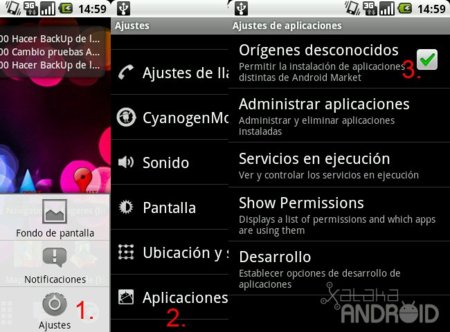
Como guinda final para este pastel, simplemente tendremos que buscar el APK de la aplicación a instalar con algún explorador de archivos como OI File Manager o FileGo, y aceptar los parámetros que nos aparezcan a continuación. Cuando termine la instalación, nos aparecerá en nuestro menú un acceso directo de la aplicación, exactamente igual que si hubiera sido instalada desde el Android Market.
En este punto me podréis decir muchos de vosotros que si no tenemos Internet en nuestro móvil, cómo vamos a instalar un explorador de archivos, y sin éste, cualquier otra aplicación, es la pescadilla que se muerde la cola. Para estos casos existe un programa que funciona bajo Windows denominado DroidExplorer y que nos servirá para esto mismo pero desde nuestro PC, la única pega es que nos hará falta el SDK instalado.
Quiero desinstalar sin el Market, pues también
Para la desinstalación de una aplicación, los pasos a seguir son similares a los de instalación. Vamos a Ajustes, Aplicaciones, y entramos en Administrar aplicaciones. Dependiendo de la versión de Android que tengáis y la modificación que se le haya hecho por parte de sus desarrolladores. En mi caso, tiene esta pinta:
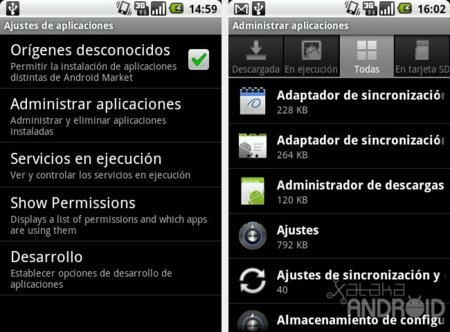
Vemos cuatro pestañas distintas, pero la verdaderamente importante es la que muestra todas las aplicaciones ya que será la que más se asemeje a la vuestra. Buscaremos en la lista la aplicación que queramos desinstalar y pulsamos sobre ella (muchas aplicaciones de sistema no podrán ser desinstaladas). En este punto veremos un montón de opciones e información sobre la aplicación, como pueden ser la desinstalación de la aplicación, el peso que ocupa en nuestro sistema, borrar los datos de caché, y los permisos de que dispone la misma y que nosotros tuvimos que aceptar en su previa instalación.
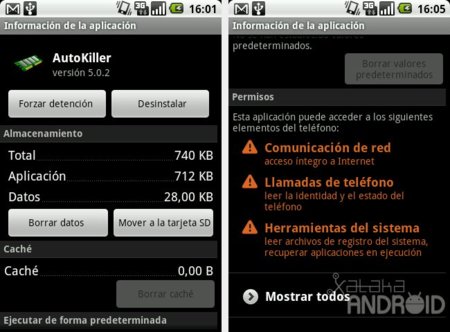
Espero que después de este minitutorial hayáis comprendido un poco más sobre el funcionamiento de Android y sus entrañas, y que aparte podáis administrar vuestras aplicaciones a vuestro antojo y sin complicaciones. No os perdáis los siguientes artículos de este especial.
En Xataka Android | Usando el SDK
Especial | Primeros pasos con Android
Descarga | Droid Explorer
Descarga | OI File Manager desde el Market





Ver 24 comentarios